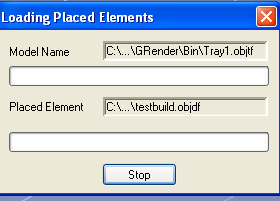将对象置于成型托盘上
若要将对象置于成型托盘上:
|
•
|
在 Object(对象)菜单选择 Insert(插入)。 |
或—
|
•
|
在 Tray Settings(托盘设置)功能区上,单击  。 。 |
或—
|
•
|
在成型托盘上右键单击,然后在上下文菜单中选择 Insert(插入)。 |
|
2.
|
在 Look in(查找范围)字段中会显示适当的文件夹。 |
|
3.
|
在 Files of type(文件类型)字段选择显示的文件类型。 |
|
4.
|
选择所需文件,并确保其出现在 File name(文件名)字段中。 |
如果选中 Preview(预览)复选框,对象会在对话框 所示。
注意:选择 VRML (wrl) 文件时,只有在同一文件夹中存在对应 bmp 文件时才会在对话框中显示对象。因此,在 CAD 程序中保存 VRML 文件时,应保存文件集的 bmp 文件。
您可一次打开多个 stl 文件 (和 VRML 文件),将多个模型置于成型托盘上。如果您选择的多个 stl 文件可组成一个组件,您就可以选中全部或部分零件。若要打印整个模型,选择组件的所有 stl 分卷文件,并选中 Assembly(组件)复选框。这样放置的零件是完整、统一的模型,而不是作为独立零件放置。以下图中显示了选中 Assembly(组件)复选框(在模型树和成型托盘显示中)的效果。
Assembly(组件)复选框被选中—stl 文件作为 组件放置
Assembly(组件)复选框未选中—stl 文件作为零件放置
当在成型托盘上放置对象时,会显示 Model Settings(模型设置)功能区。
|
•
|
Units(单位)—毫米或英寸(作为对象的度量单位)。 |
3D 文件包含对象的比例,但不包含度量单位。因此,在插入对象时,请确保正确选择毫米或英寸。否则,成型托盘上的对象尺寸不是太大就是太小。若要更改已放置在托盘上的对象的度量单位,请参见度量单位。
|
•
|
Number of copies(份数)—置于成型托盘上的对象份数。 |
|
•
|
Orient Automatically(自动定向)—在成型托盘上自动定向对象以高效建立模型。 |
|
•
|
Assembly(组件)
—如果您选中的多个 stl 文件是一个组件的零件,请勾选此复选框。
|
注意:Insert(插入)对话框 Coordinates(坐标)部分显示的“Extents(范围)”值表示对象在每个轴上的最大尺寸。这些尺寸对应围绕对象的虚拟“边界框”(请参见 显示为边界框的模型 页上的 )。
Objet Studio 将对象置于成型托盘上以及模型树中。
默认屏幕布局
当在成型托盘上放置对象时,会显示 Model Settings(模型设置)功能区。
如果对象超过特定大小,则会显示 Loading Placed Elements(正在载入放置的元素)对话框。
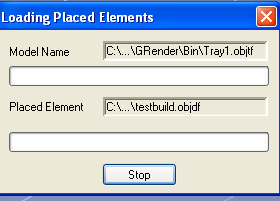
您可以通过更改 Large Files(大文件)设置加快大文件的打开过程—请参见 载入大文件。
打开 objdf 文件
在将 objdf 文件置于成型托盘之前,Objet Studio 必须提取 stl 分卷文件以及有关其相对位置和模型材料的信息。为此,Objet Studio 会创建一个与 objdf 文件同名且处于相同位置的文件夹。
如果打开 objdf 文件,则 Insert(插入)对话框还包括一个 Materials(材料)字段,该字段显示对象的打印材料指定(请参见下文)。
插入对话框(objdf 文件)
如果使用系统不支持的材料定义了零件,或是如果已放到成型托盘上的对象使用不同材料,则会出现一个警告消息。(如果发生这种情况,请参见模型材料设置以了解打印选项。)